Napraw błąd VALORANT o kodzie VAL 51 na PC
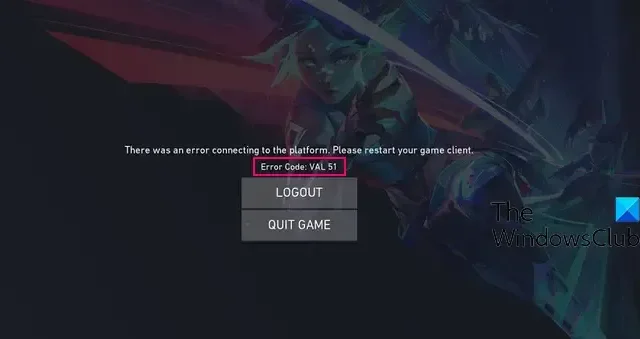
Jeśli podczas otwierania VALORANT na komputerze z systemem Windows pojawia się błąd o kodzie VAL 51 , ten przewodnik pomoże Ci go naprawić.
Wystąpił błąd podczas łączenia się z platformą. Uruchom ponownie klienta gry.
Kod błędu: VAL 51
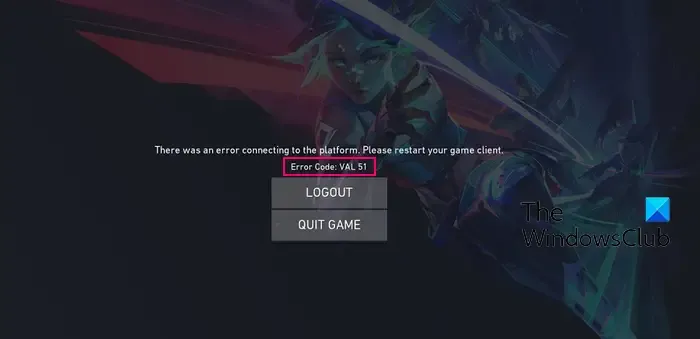
Co oznacza kod Val 51?
Kod błędu VAL 51 w VALORANT oznacza błąd połączenia. Dzieje się tak, gdy próbujesz otworzyć VALORANT, ale klient gry nie może połączyć się z serwerami. Innymi przyczynami mogą być problemy z siecią po Twojej stronie, uszkodzona pamięć podręczna lub zakłócenia oprogramowania zabezpieczającego.
Napraw błąd VALORANT o kodzie VAL 51 na PC
ponowne uruchomienie gry z uprawnieniami administratora![]()
- Sprawdź aktualny stan serwerów gier Riot.
- Zaktualizuj VALORANT do najnowszej wersji.
- Wyczyść logi i pamięć podręczną, a następnie uruchom ponownie usługę VGC.
- Użyj VPN.
- Przejdź na Google DNS i wyłącz IPv6.
- Zezwól na VALORANT przez swoją zaporę sieciową.
- Zainstaluj ponownie VALORANT.
1] Sprawdź aktualny stan serwerów gier Riot

Ten błąd może pojawić się z powodu trwającego problemu z serwerem na ich końcu. Dlatego sprawdź aktualny stan serwerów gier Riot i upewnij się, że serwery nie są wyłączone. Możesz skorzystać z bezpłatnej witryny internetowej służącej do wykrywania stanu serwera online, aby dowiedzieć się, czy wystąpiła awaria serwera.
2] Zaktualizuj VALORANT do najnowszej wersji
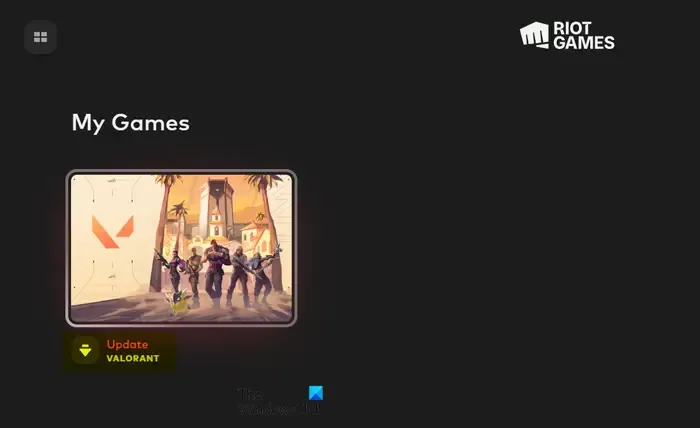
Jeśli Twoja gra jest przestarzała, mogą wystąpić takie błędy i problemy. Dlatego zainstaluj najnowsze łatki do gier, jeśli są dostępne, a następnie sprawdź, czy błąd zniknął. Oto jak możesz zaktualizować VALORANT na swoim komputerze:
- Najpierw otwórz klienta Riot za pomocą wyszukiwarki Windows.
- Teraz na ekranie głównym zobaczysz grę VALORANT.
- Jeśli aktualizacja gry jest dostępna, zobaczysz opcję Aktualizuj VALORANT . Po prostu dotknij tego przycisku, a rozpocznie się aktualizacja gry.
- Po zakończeniu spróbuj otworzyć VALORANT i sprawdź, czy błąd VAL 51 został rozwiązany.
Zobacz: Napraw kody błędów klienta gry VALORANT 43 lub 7![]()
3] Wyczyść logi i pamięć podręczną, a następnie uruchom ponownie usługę VGC
Przyczyną tego błędu może być problem z usługą VGC. Do poprawnego uruchomienia gry VALORANT wymagana jest usługa VGC. Jeśli usługa nie działa lub jest zablokowana, może pojawić się ten błąd.
Przed uruchomieniem usługi VGC wyczyść logi VALORANT i foldery webcache. Oto jak:
Najpierw kliknij przycisk ZAKOŃCZ Grę pokazany w komunikacie błędu.
Teraz naciśnij Win + R, aby otworzyć okno poleceń Uruchom i wpisz %LocalAppData% w polu Otwórz.
CENOWANIE![]()
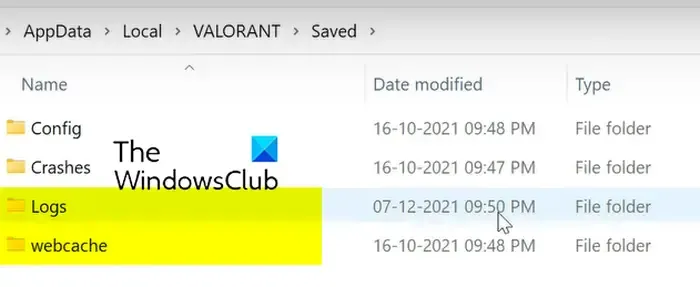
Następnie przejdź do folderu Zapisane i otwórz folder dzienników . Następnie wybierz wszystkie pliki znajdujące się w tym folderze i usuń je za pomocą klawisza skrótu CTRL+A, a następnie przycisku Usuń.
pamięć podręczna internetowa![]()
Po zakończeniu zamknij okno Eksploratora plików i ponownie otwórz okno poleceń Uruchom, używając Win + R.
Teraz wpisz Services.msc w polu Otwórz, aby otworzyć aplikację Usługi .
Następnie przewiń w dół i poszukaj usługi vgc . Następnie kliknij prawym przyciskiem myszy usługę vgc i wybierz opcję Właściwości z menu kontekstowego.
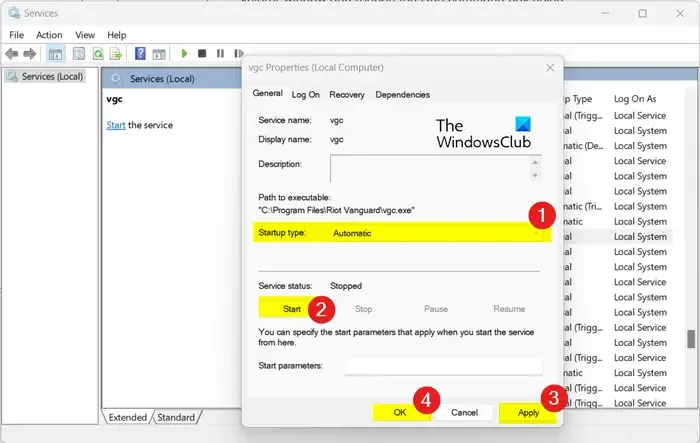
W oknie Właściwości vgc ustaw Typ uruchomienia na Automatyczny i kliknij przycisk Start , aby uruchomić usługę. Jeśli usługa jest już uruchomiona, kliknij przycisk Stop , a następnie naciśnij przycisk Start . Teraz kliknij przycisk Zastosuj > OK i zamknij aplikację Usługi.
Na koniec uruchom ponownie komputer i zobacz.
4] Skorzystaj z bezpłatnej sieci VPN
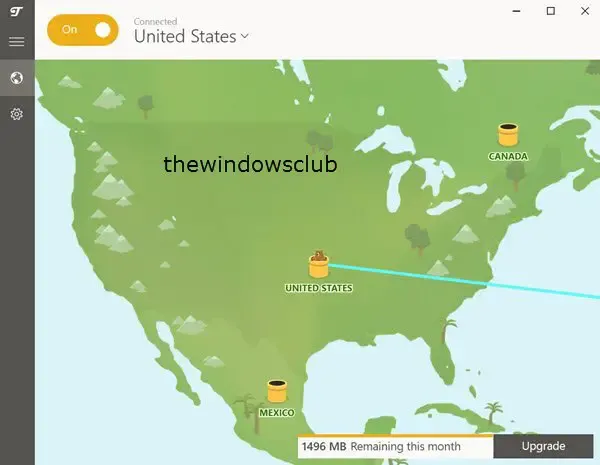
Możesz także spróbować skorzystać z VPN (wirtualnej sieci prywatnej) i sprawdzić, czy możesz otworzyć VALORANT bez kodu błędu VAL 51. Niektórzy użytkownicy potwierdzili, że włączenie VPN do łączenia się z serwerami VALORANT pomogło im naprawić błąd. Pobierz więc i zainstaluj VPN na swoim komputerze, połącz się z inną lokalizacją serwera i sprawdź, czy to pomoże.
5] Przełącz na Google DNS i wyłącz IPv6
Niektórzy mogą naprawić błąd, używając Google DNS i wyłączając IPv6 . Możesz spróbować zrobić to samo i sprawdzić, czy to pomoże rozwiązać błąd VAL 51. Oto kroki, jak to zrobić:
Najpierw naciśnij Win + R, aby otworzyć okno poleceń Uruchom i wpisz ncpa.cpl , aby szybko otworzyć okno Połączenia sieciowe .
Następnie kliknij prawym przyciskiem myszy połączenie sieciowe i wybierz opcję Właściwości .
Następnie wybierz opcję Protokół internetowy w wersji 4 (TCP/IPv4) i kliknij przycisk Właściwości .
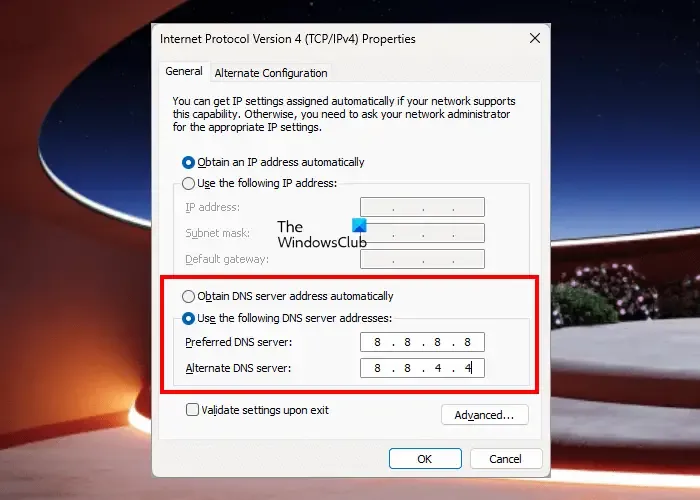
Teraz kliknij przycisk opcji Użyj następujących adresów serwerów DNS i użyj następujących adresów w odpowiednich polach:
- Preferowany serwer DNS: 8.8.8.8
- Alternatywny serwer DNS: 8.8.4.4
Następnie kliknij przycisk OK , aby zapisać zmiany.
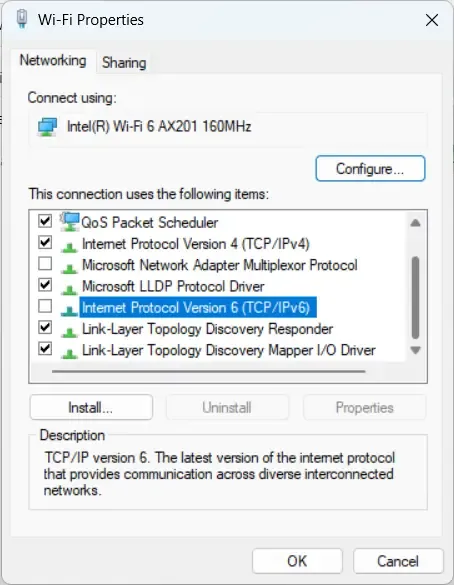
Teraz pamiętaj o odznaczeniu pola Protokół internetowy w wersji 6 (TCP / IPv6) .
Następnie naciśnij przycisk Zastosuj > OK .
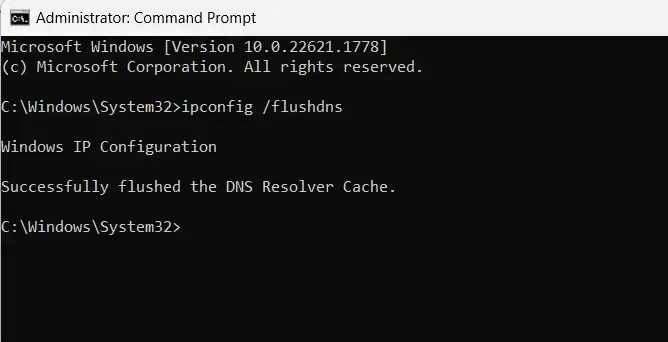
Następnie uruchom Wiersz Poleceń z uprawnieniami administratora i opróżnij pamięć podręczną DNS za pomocą poniższego polecenia:
ipconfig /flushdns
Po zakończeniu uruchom ponownie komputer i otwórz VALORANT, aby sprawdzić, czy błąd został rozwiązany.
6] Zezwól VALORANT na zaporę sieciową
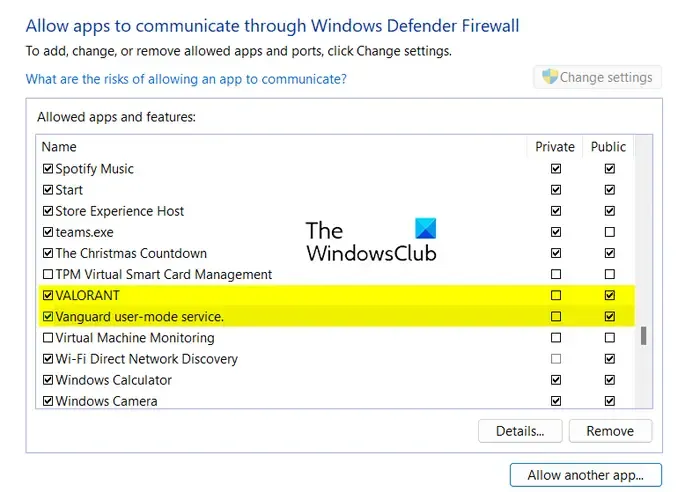
Może to być zapora sieciowa powodująca problemy z ustanowieniem połączenia pomiędzy klientem Riot a serwerami. Dlatego też, jeśli dany scenariusz ma zastosowanie, możesz spróbować tymczasowo wyłączyć zaporę sieciową i sprawdzić, czy błąd został naprawiony. Jeśli tak, możesz zezwolić grze VALORANT na zaporę sieciową , aby uniknąć zakłóceń.
Oto kroki, jak to zrobić:
Najpierw kliknij opcję Szukaj na pasku zadań i wpisz zapora sieciowa w polu wyszukiwania. Teraz w wynikach wyszukiwania otwórz Zabezpieczenia systemu Windows .
Teraz kliknij opcję Zezwalaj aplikacji lub funkcji na dostęp przez zaporę systemu Windows Defender w lewym panelu.
Następnie naciśnij przycisk Zmień ustawienia i sprawdź, czy aplikacje VALORANT, Vanguard i Riot Client są dostępne na liście Dozwolone aplikacje i funkcje, czy nie. Jeśli nie, musisz dodać je jeden po drugim ręcznie. Aby to zrobić, kliknij przycisk Zezwalaj na inną aplikację , a następnie przeglądaj i wybierz główny plik wykonywalny tych aplikacji z poniższych lokalizacji:
C:\Riot Games\VALORANT\live\ShooterGame\Binaries\Win64\VALORANT-Win64-Shipping.exe
C:\Riot Games\Riot Client\RiotClientServices.exe
C:\Program Files\Riot Vanguard\vgc.exe
Są to domyślne lokalizacje odpowiednich aplikacji. Jeśli zainstalowałeś aplikację w niestandardowych lokalizacjach, przejdź do tego folderu i odpowiednio dodaj główne pliki wykonywalne.
Po dodaniu wyżej wymienionych plików wykonywalnych zaznacz odpowiednie pola wyboru, a następnie zaznacz pola Sieci prywatne i Publiczne powiązane z aplikacjami.
Na koniec naciśnij przycisk OK i uruchom ponownie grę VALORANT. Teraz powinno być możliwe otwarcie gry bez kodu błędu VAL 51.
7] Zainstaluj ponownie VALORANT
Jeśli żadne z powyższych rozwiązań nie pomogło w naprawieniu kodu błędu VAL 51, odinstaluj grę, a następnie wykonaj czystą instalację, aby naprawić błąd.
Najpierw, aby całkowicie odinstalować VALORANT ze swojego komputera, naciśnij Win+I, aby uruchomić Ustawienia i przejdź do sekcji Aplikacje > Zainstalowane aplikacje .
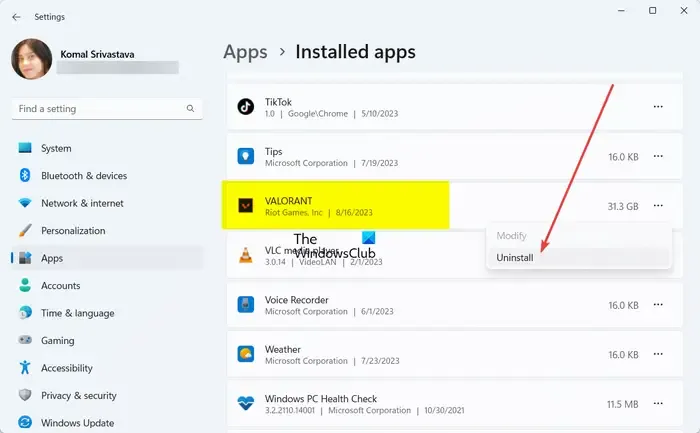
Znajdź aplikację VALORANT i naciśnij znajdujący się obok niej przycisk menu z trzema kropkami. Następnie wybierz opcję Odinstaluj i postępuj zgodnie z instrukcjami.
Po zakończeniu upewnij się, że w systemie nie pozostały żadne pozostałości lub pliki powiązane z grą VALORANT. Usuń takie pliki, a następnie uruchom ponownie komputer.
Teraz pobierz najnowszą wersję gry ze strony internetowej i zainstaluj ją na swoim komputerze.
Mamy nadzieję, że będziesz mógł otworzyć i grać w VALORANT bez kodu błędu VAL 51.
Jak naprawić błąd 51 na Steamie?
Kod błędu 51 na platformie Steam pojawia się, gdy gra nie uruchamia się. Może to być spowodowane uszkodzonymi lub brakującymi plikami gry. Sprawdź więc spójność plików gry, w której występuje problem, a następnie sprawdź, czy błąd został naprawiony. Możesz także odinstalować oprogramowanie powodujące konflikt, zainstalować/zaktualizować DirectX i pakiet redystrybucyjny Microsoft Visual C++ lub zaktualizować sterowniki karty graficznej, aby naprawić błąd. Możesz także spróbować odświeżyć pliki Steam i sprawdzić, czy to pomoże.



Dodaj komentarz